Problema
- Klientų darbo vietų atnaujinimas uždaroje aplinkoje (be interneto prieigos)
- Atnaujinti kliento darbo vietas, kurios neturi interneto prieigos, bet vis tiek gauna atnaujinimus iš tinklo kompiuterio
Sprendimas
Būtinosios sąlygos
- Atsisiųskite ESET veidrodžio įrankį.
- Sukurkite ir atsisiųskite neprisijungusį licencijos failą naudodami ESET Verslo paskyrą.
I. Nustatykite prie interneto prijungtą kompiuterį kaip atnaujinimų veidrodį
-
Sukurkite aplankus, skirtus Mirror įrankio veikimui:
- Neprisijungus licencijos failo aplanką, pvz:
C:\mirror - Tarpinių failų aplankas, pvz:
C:\mirror\temp - Aplankas atsisiųstiems failams, pvz:
C:\mirror\out
-
Nukopijuokite "Mirror" įrankį į norimą aplanką.
-
Nukopijuokite neprisijungusios licencijos failą (pvz.,
offline.lf) į norimą aplanką (pvz.,C:\mirror). -
Atidarykite komandų eilutę, eikite į Mirror įrankio aplanką ir paleiskite toliau nurodytos sintaksės komandą:
MirrorTool.exe --mirrorType regular --intermediateUpdateDirectory c:\mirror\temp --offlineLicenceFilename c:\mirror\offline.lf --outputDirectory C:\mirror\out
Modulių atnaujinimų atsisiuntimas gali užtrukti ilgiau, priklausomai nuo interneto ryšio spartos ir atsisiunčiamų failų dydžio.
-
Įjunkite "Update Mirror" ir HTTP serverį.
-
Paspauskite F5 klavišą, kad patektumėte į Išplėstinę sąranką.
-
Spustelėkite Atnaujinti ir išskleiskite Profiliai → Atnaujinti veidrodį. Spustelėkite perjungiklį šalia Create update mirror, kad jį įjungtumėte, ir spustelėkite Edit šalia Storage folder, kad nustatytumėte kelią (šiame pavyzdyje
C:\mirror\out). Patikrinkite, ar šalia Enable HTTP Server (įjungti HTTP serverį ) esantis perjungiklis yra įjungtas. Pasirinktinai galite nustatyti kitus HTTP serverio parametrus (vartotojo vardą, slaptažodį, prievadą). Spustelėkite OK.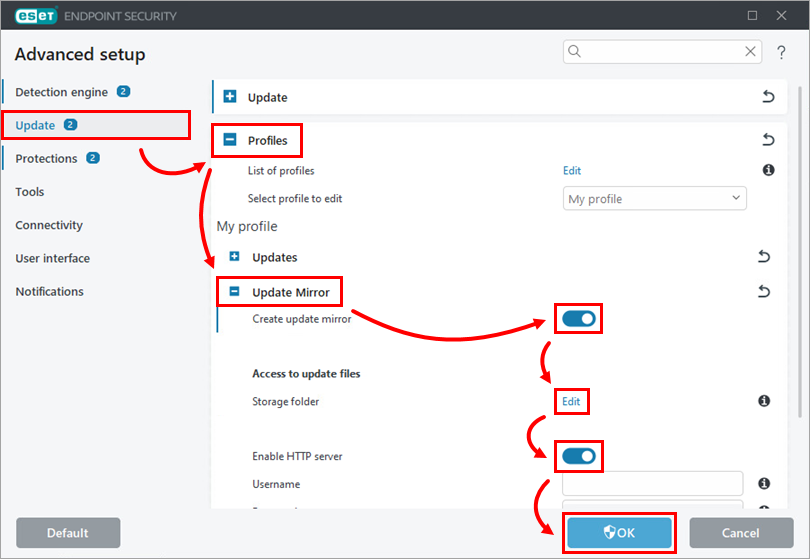
1-1 pav
II. Sukurti politiką, skirtą neprisijungusiems kompiuteriams, valdomiems ESET PROTECT arba ESET PROTECT On-Prem, atsisiųsti ESET saugumo produktų modulių atnaujinimus iš veidrodžio
-
Open ESET PROTECT or ESET PROTECT On-Prem in your web browser and log in. ppp
-
Spustelėkite Politikos → Nauja politika.
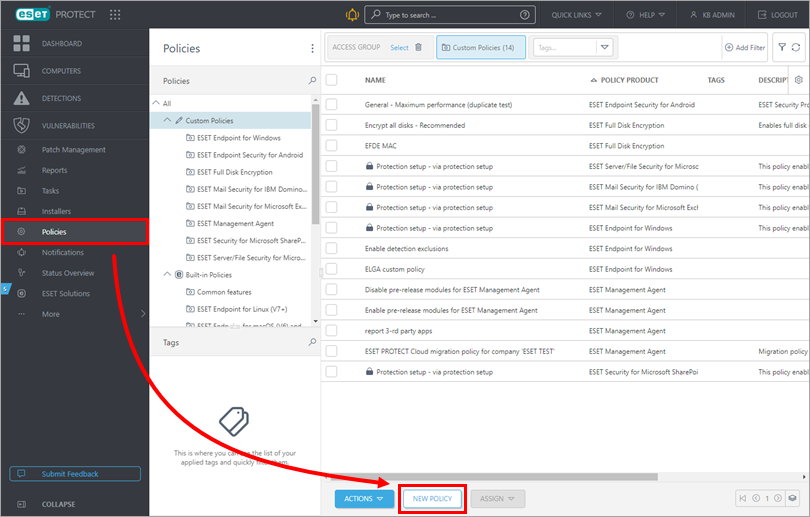
2-1 pav -
Į lauką Name įveskite politikos pavadinimą ir spauskite Continue.
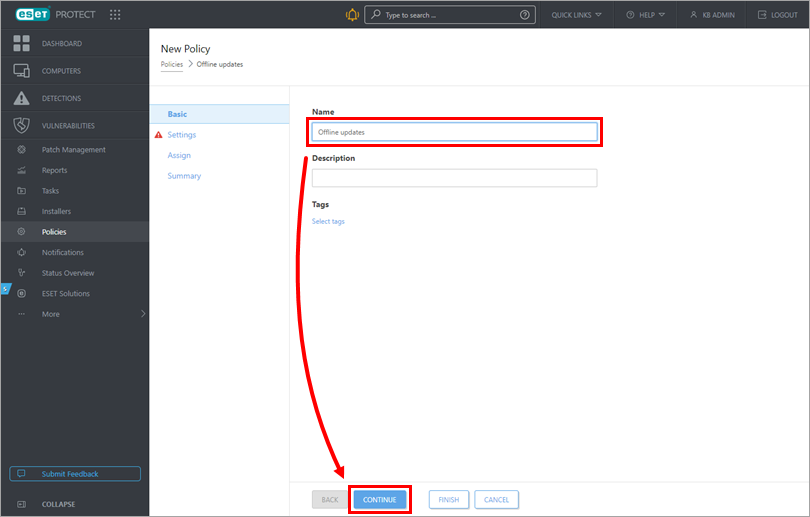
2-2 pav -
Iš išskleidžiamajame meniu pasirinkite ESET saugumo produktą (pavyzdyje pasirinktas ESET Endpoint for Windows ). Spustelėkite Atnaujinti ir išskleiskite Profiliai → Atnaujinimai. Spustelėkite perjungiklį šalia Pasirinkti automatiškai, norėdami jį išjungti. Laukelyje Pasirinktinis serveris įveskite veidrodinio serverio, sukurto I skyriuje, IP adresą. IP adresui naudokite tokį formatą: http:
//xx.xx.xx.xx:xxxx. Spustelėkite Tęsti.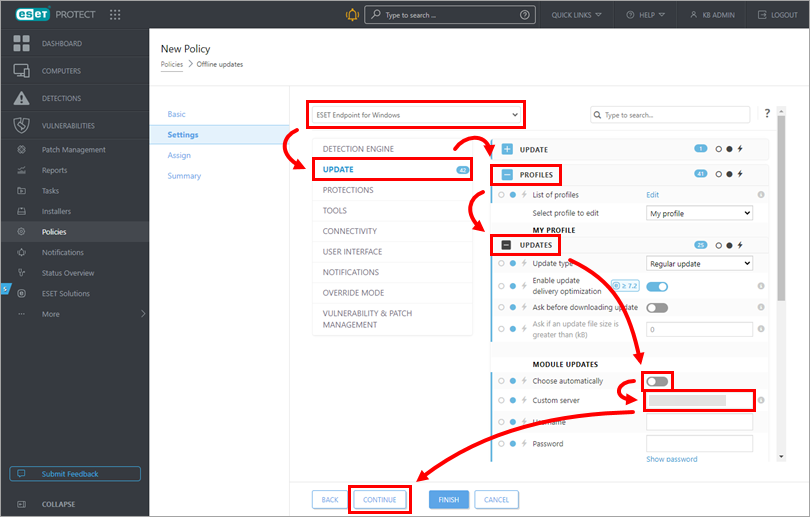
2-3 pav -
Spustelėkite Priskirti.
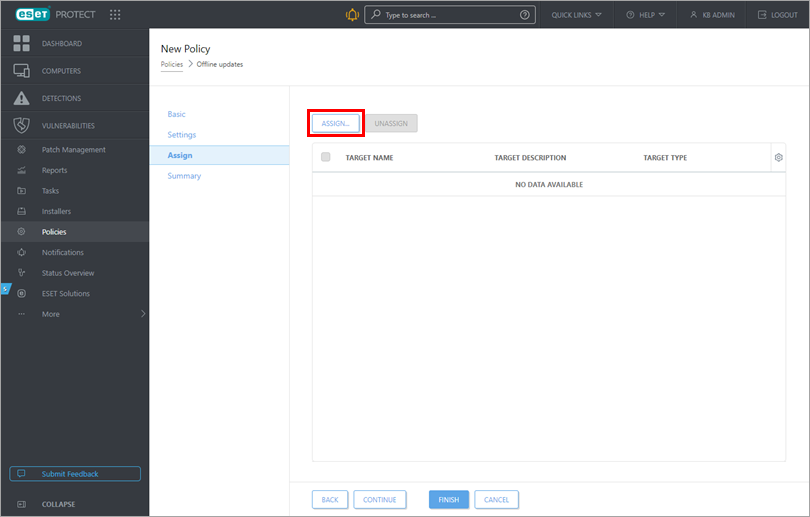
2-4 pav -
Pasirinkite kompiuterius, kuriems norite priskirti politiką, ir spustelėkite Gerai.
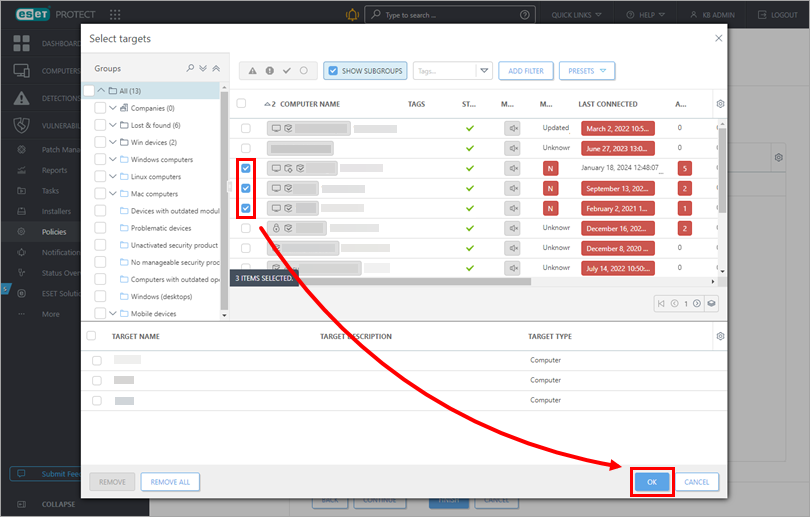
2-5 pav -
Spustelėkite Baigti, kad politiką pritaikytumėte pasirinktiems kompiuteriams. Kai tik kompiuteriai gaus politiką, įdiegti ESET saugumo produktai atnaujins savo programų modulius neprisijungę prie interneto iš veidrodžio, kurį sukūrėte I skyriuje.